最新バージョンのオープンソースメディアプレーヤーSMPlayerを使用すると、PCからAndroidスマートフォンまたはタブレットに、すべてワンクリックで動画をストリーミングできます。
SMPlayerを使用すると、Wi-Fi経由でPCからAndroidに動画を簡単にストリーミングできます
便利な機能は、アップロード、ダウンロード、サブスクリプションが不要なため、最小限の労力で携帯電話からコンピューターでビデオを視聴できることを意味します。
ストリーミングする必要があるのは、Windows、Mac、またはLinuxデスクトップ上の最新バージョンのSMPlayer(v15.6)に加えて、MX PlayerやAndroid用VLCなどの互換性のあるメディアプレーヤーがインストールされたAndroidフォン(またはタブレット)だけです。
次に、PCから携帯電話にビデオをストリーミングするには、SMPlayer 15.6で互換性のあるオーディオ/ビデオファイルを開くだけで、再生>キャスト先>スマートフォン/タブレットに移動します。 メニューオプションをクリックし、スマートフォンまたはタブレットのカメラを使用して表示されるQRコードをスキャンします。
携帯電話でサポートされているアプリがあれば(Webブラウザーでもすべて可能です)、QRリンクを開くと、ビデオストリームの再生がすぐに開始されます。
これはどのように機能しますか?
この機能は、ビデオがストリーミングされるPC上に(基本的な)Webサーバーを作成することによって機能します。コンテンツをストリーミングするには、Wi-Fi接続が機能している必要があります。
SMPlayerは、Chromecastを使用してテレビに動画をストリーミングすることもできますアプリで動画を開き、[スマートフォン/タブレットへのキャスト]オプションを選択してから、表示されたQRコードをスキャンして(またはスマートフォンへのリンクを送信して)、PC上の動画をスマートフォンまたはタブレットにストリーミングします。
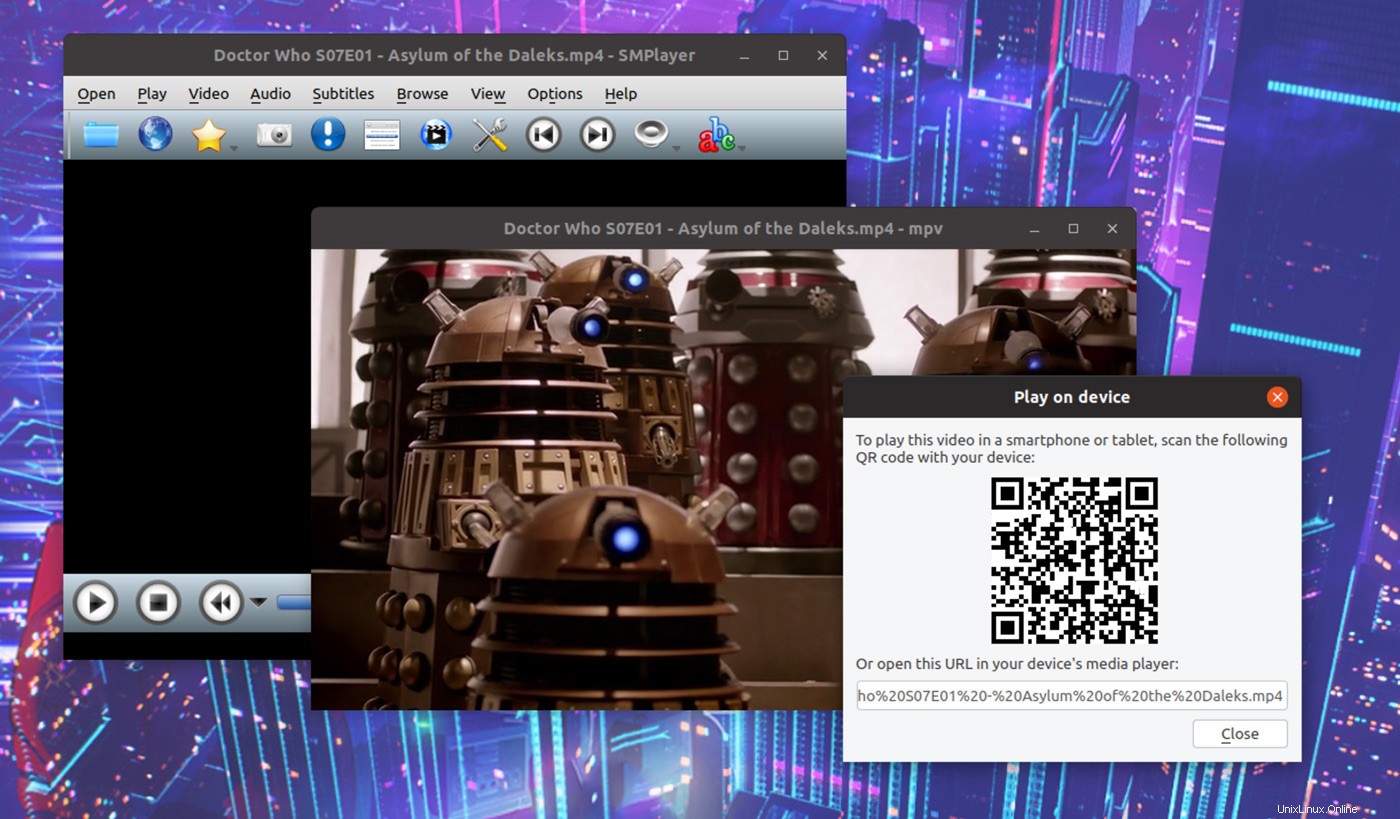
PCでビデオを「再生中」のままにする必要はありません。ストリームの視聴に使用するAndroidメディアプレーヤーから、再生/一時停止、前後にスキップできます。
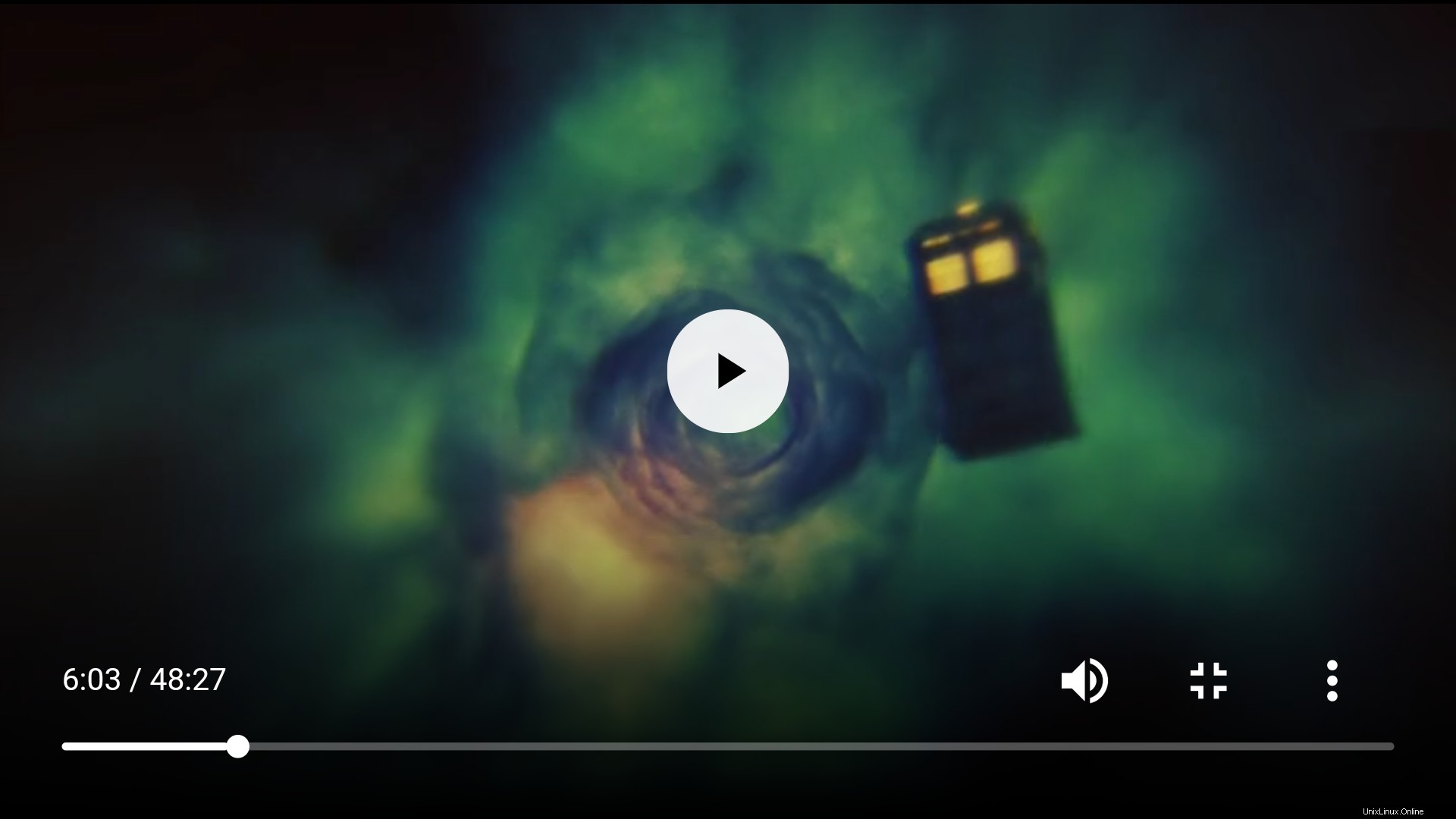
はい、VLCでもこれを行うことができます
現在、この「トリック」は新しいものでも斬新なものでもありません。 VLCには、「ネットワークストリーム」と呼ばれるUIに隠されたAndroidへのストリーム機能があります。
SMPlayerの機能は、簡単にすることです。 Wi-Fi経由でPCからAndroidに動画をストリーミングします。設定パネルを調べたり、実験的な機能を有効にしたり、長いURLやIPアドレスを書き留めたりする必要はありません。
開いて、キャストして、見るだけです。
したがって、これがこのタスクを実行する唯一の方法ではありませんが、 PCから携帯電話にビデオをストリーミングするのに最適な方法 または、オペレーティングシステムやメディアプレーヤーに関係なく、ラップトップ。
SMPlayerはWindowsでも利用できます
そしてUbuntuを使用する必要はありません SMPlayerは、Windows、macOS、Linuxで利用できる無料のクロスプラットフォームのオープンソースメディアプレーヤーであるため、携帯電話でコンピューターからビデオを視聴できます。
MPlayer用のデラックスなGUIのようなもので、SMPlayerは、スローできるほとんどすべてのビデオおよびオーディオ形式を再生できます。フォーマットの多様性に加えて、YouTubeの統合、字幕をダウンロードするオプション、GUIのカスタマイズの驚異的な量など、他の注目すべき機能が追加されています。また、上記のように、PCまたはChromecastから携帯電話にビデオをストリーミングする機能もあります。 。
Ubuntu18.04LTSおよび18.10にSMPlayerをインストールする
WindowsまたはmacOSから読んでいる場合は、プロジェクトのWebサイトからSMplayerをダウンロードできます。
SMPlayerは、Ubuntu 18.04 LTS以降、およびLinuxMintやKDENeonなどの互換性のあるLinuxディストリビューションに、次のいずれかのリポジトリを使用してインストールできます。
SMPlayer(Qt4)とSMPlayer(Qt5)が利用可能ですが、Ubuntuではどちらを入手すればよいかわからない場合があります。私は通常、UbuntuユーザーにはQt4PPAをお勧めします。
Ubuntu 18.04 LTSに最新のSMPlayerをインストールするには、新しいターミナルウィンドウで次のコマンドを実行します。
sudo add-apt-repository ppa:rvm/smplayer
sudo apt install smplayer
Qt5バージョンのSMplayerは、SMPlayerOpenSUSEOBSからインストールできます。
H / T PizzaDude